Sabit diske erişim nasıl geri kazanılır, sabit disk açılamaması hatası nasıl düzeltilir

Bu yazımızda, sabit diskiniz bozulduğunda ona nasıl yeniden erişebileceğinizi anlatacağız. Haydi gelin birlikte izleyelim!
AirPods'unuz yalnızca bir taraftan ses duyuyorsa muhtemelen kulaklığınız bozuk değildir. Kulaklığınızda bir yazılım sorunu veya bir donanım sorunu olabilir. AirPods'un sadece tek kulakla duymasının sebeplerinden bazılarını aşağıda inceleyebilirsiniz .
İçindekiler
Aşağıda yer alan, AirPods'un yalnızca bir tarafta duyma sorununa yönelik düzeltmelerin tüm mevcut AirPods modelleri için geçerli olacağını unutmayın.
Yukarıda da belirttiğimiz gibi kulaklığınızı düzenli olarak temizlemelisiniz, çünkü kulaklığınızı her gün kullanıyorsanız kirlenip tozlanması kaçınılmazdır. Özellikle çok terleyen ve açık havada çalışmak veya spor yapmak zorunda kalan birçok kişi için.
Hoparlör ve kulaklıklarınızın yüzeyine yapışan toz ve kir, onlardan gelen sesi duymanızı imkansız hale getirecektir. Ya da çok az duyuyorsanız, kulaklığınızı düzenli olarak, en az ayda bir kez temizlemeli ve şarj kutusunu da temizlemeyi unutmamalısınız.

Birçok kişi çalışırken, satış yaparken veya koşarken genellikle yalnızca bir AirPods kulaklığı kullanıyor ve diğer kulağıyla etrafındakileri dinliyor. Öyle ki bazen farkına bile varmadan bir kulağının pili bitebiliyor.
Ayrıca iki kulaklığın pil ömürleri aynı olmayabilir, bazen iki kulağınızla da dinliyorsunuz ama birinin pili diğerinden önce bitebiliyor. Bu esnada her iki kulağın pil kapasitesinin kontrol edilmesi gerekir.
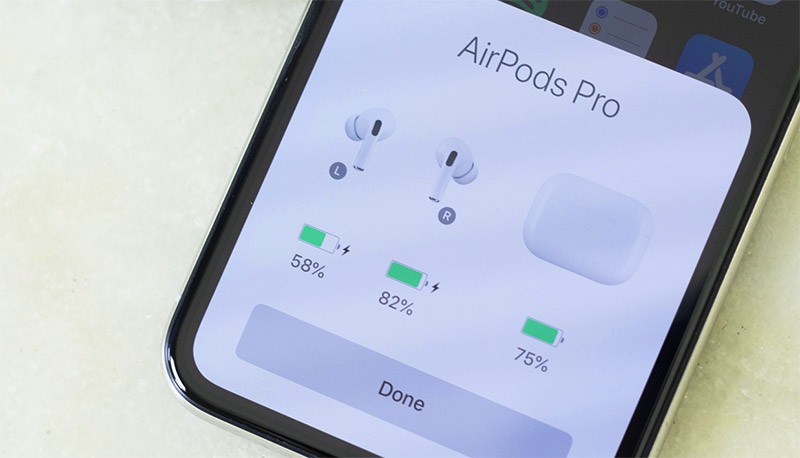
AirPods'unuzun pil seviyesini kontrol edip şarjlı olduğundan emin olduktan sonra, AirPods'unuzu kullandığınız cihazı yeniden başlatmanın zamanı gelmiş demektir.
Bilgisayarınız veya akıllı telefonunuz gibi bağlı cihazınızda, AirPods'larınızdan birinin bağlantısının kesilmesine neden olan bir sorun olabilir. Bu durumda, AirPod'unuzun çalışmama sorununu çözmek için tek yapmanız gereken cihazı yeniden başlatmak olabilir.
AirPods'unuzla kullandığınız iPhone'unuzu, Windows bilgisayarınızı, Android cihazınızı veya Mac'inizi yeniden başlatın. Cihazınız yeniden başlatılıp Bluetooth açıldıktan sonra her iki AirPods'unuzun da tekrar bağlanıp düzgün çalışıp çalışmadığını kontrol edin.
Her iki kulaklığı da şarj kutusuna koymak, kulaklığınızın dengesiz bağlantı sorunlarını veya pil sorunlarını gidermenize yardımcı olabilir. Her iki kulaklığı da bir süre şarj kutusuna koyup, ardından çıkarıp dinleyin.

Sorun her zaman AirPods'unuzda olmayabilir. Bazen AirPods'larınızdan biri akıllı telefonunuzda veya bilgisayarınızda oluşan bir sorun nedeniyle çalışmayı durdurabilir.
Bu durumda AirPods'u diğer cihazlarla kullanmayı deneyin ve her iki AirPods'tan da ses duyup duyamadığınıza bakın.
Her iki AirPods da başka bir cihazda düzgün çalışıyorsa, sorunun birincil cihazınızda olduğunu ve bunun yerine sorunu gidermeniz gerektiğini anlarsınız.
Bluetooth cihazlarıyla ilgili sorunları çözmenin en iyi yollarından biri, onları telefonunuzda veya başka bir cihazda unutmak ve daha sonra tekrar eşleştirmektir. Bu, cihazınızın yeni bir Bluetooth bağlantısı kurmasını sağlar.
AirPods'unuzu iPhone'unuzda unutmak için Ayarlar uygulamasını açın ve Bluetooth'a dokunun. Listede AirPods'unuzu bulun ve yanlarındaki Bilgi simgesine (i) dokunun. Daha sonra Bu Cihazı Unut seçeneğine dokunun .
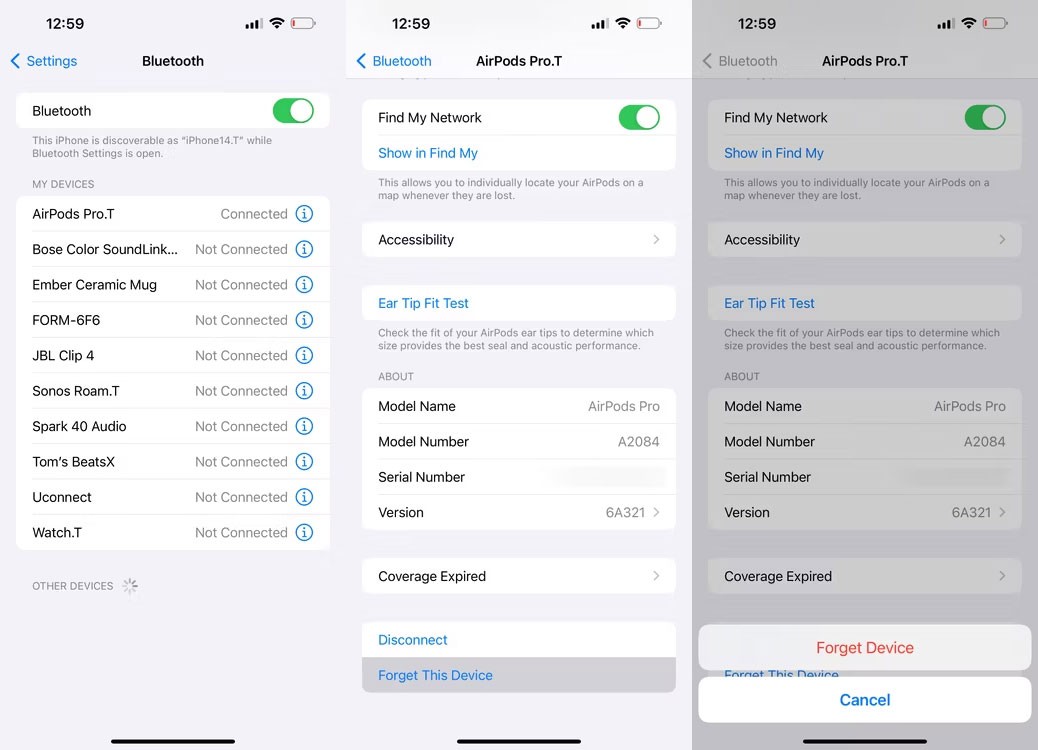
AirPods'unuzu Android'de unutmak için Ayarlar > Bluetooth'u açın . Eşleştirilmiş cihazlarda AirPods adınızın yanındaki dişli simgesine dokunun, ardından cihazınıza bağlı olarak Eşleştirmeyi Kaldır veya Unut seçeneğini belirleyin.
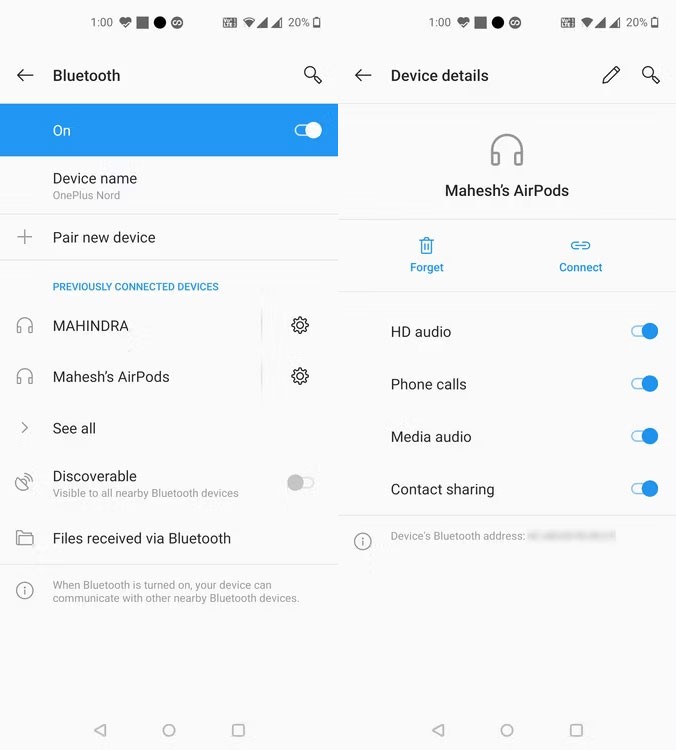
AirPods'unuzu Mac'inizde unutmak için menü çubuğundaki Denetim Merkezi simgesine tıklayın ve Bluetooth > Bluetooth Ayarları'na tıklayın . Sistem Ayarları uygulaması açılacaktır. AirPods'unuzun yanındaki Bilgi simgesine (i) tıklayın ve Bu Cihazı Unut'u seçin .
AirPods'unuzu Windows'ta unutmak için Başlat > Ayarlar > Bluetooth ve cihazlar'a tıklayın . Ardından Cihazlar'a tıklayın ve listede AirPods'unuzu bulun. Adlarının yanındaki üç noktaya tıklayın ve Cihazı kaldır seçeneğini seçin .
Eşleştirmeyi kaldırdıktan sonra AirPods'unuzu cihazınızla tekrar eşleştirmeniz gerekecektir. Daha sonra AirPods'unuzun her iki tarafının da çalışıp çalışmadığına bakın.
Bu çözüm AirPods'unuzun akıllı telefonunuza yeniden bağlanmasına yardımcı olacak. Akıllı telefonunuz yalnızca AirPods'a bağlıysa ve Apple Watch gibi diğer cihazlara bağlı değilse , Bluetooth'u kapatıp tekrar açmanız yeterlidir. Daha sonra kulaklığı tekrar şarj kutusuna koyup yaklaşık 30 saniye bekleyin, ardından LED ışık yanıp söndüğünde AirPods'un arkasındaki ayarlar düğmesine basılı tutun, AirPods şarj kutusunun kapağını açın ve yeniden bağlamak istediğiniz cihazın yanına koyun.

Bu ayara asla "göz atmayabilirsiniz", ancak daha önce bu ayarı bir dinleme cihazı için kullanmış ve daha sonra sıfırlamayı unutmuş olabilirsiniz. Veya bozuk kulaklıkları test etmek için de kullanabilirsiniz.
Adım 1: Ayarlar > Erişilebilirlik > Ses ve Görüntü'yü seçin.
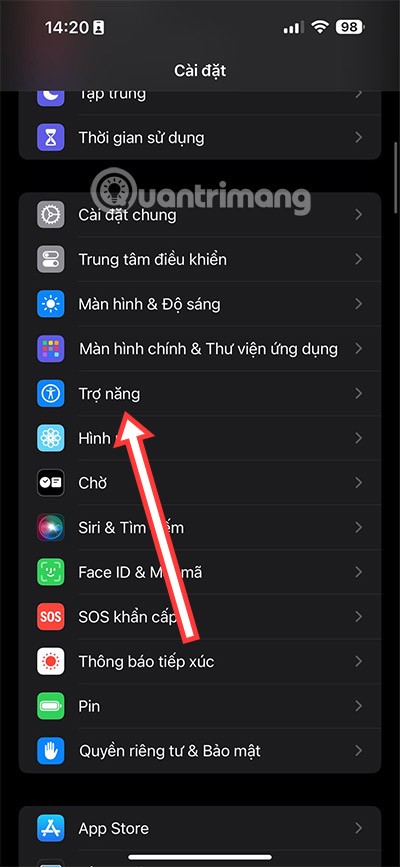
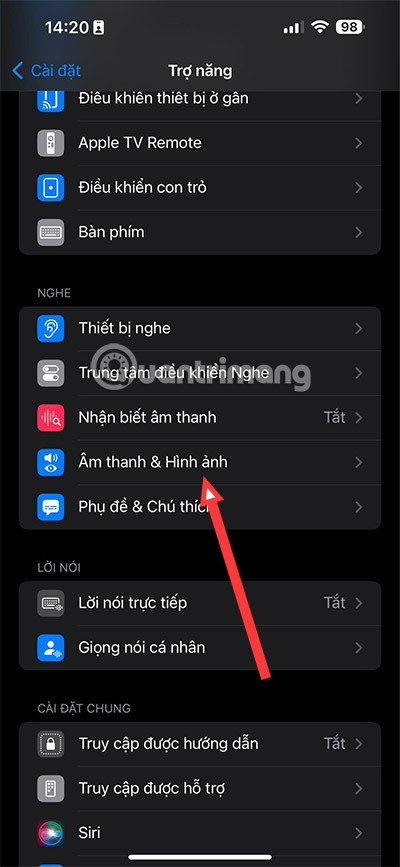
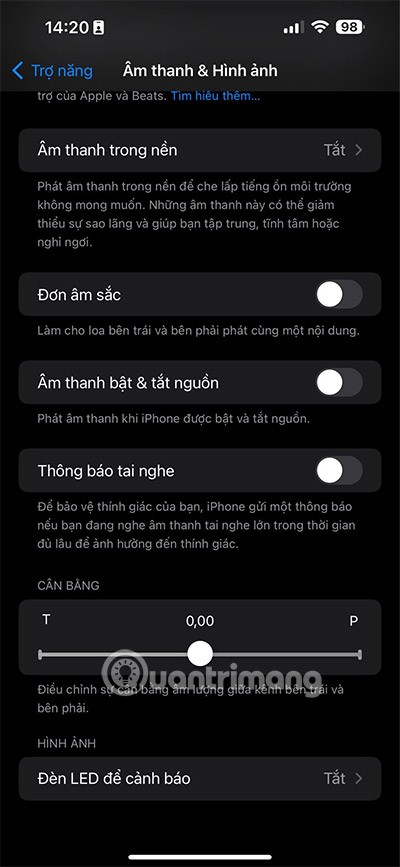
Ses ve Video menüsünde aşağı doğru kaydırdığınızda hemen T (sol) ve P (sağ) olmak üzere iki ikonla Denge seçeneğini göreceksiniz. Burada kulaklığın orta tuşunu yan tarafa doğru çekin ve kulaklığınızın normale dönüp dönmediğine bakın.
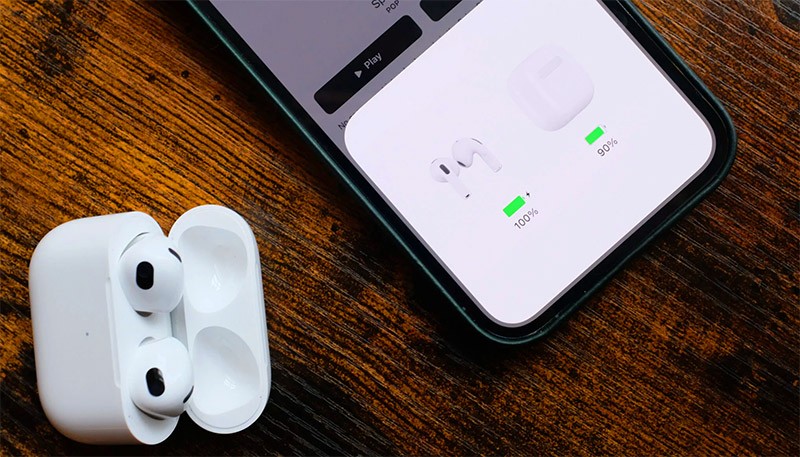
Yukarıdaki yöntemler işe yaramazsa deneyebileceğiniz son çare budur çünkü bu ayar, cihazınıza bağlı kulaklık ayarlarını yeniden çalıştırmaktan daha fazlasını yapar. Ayrıca cihazınızda daha önce yapmış olduğunuz tüm ayarların ilk haline sıfırlanmasına sebep olur. Yani yukarıdaki diğer yöntemleri denediyseniz ama işe yaramadıysa bunu bir deneyin.
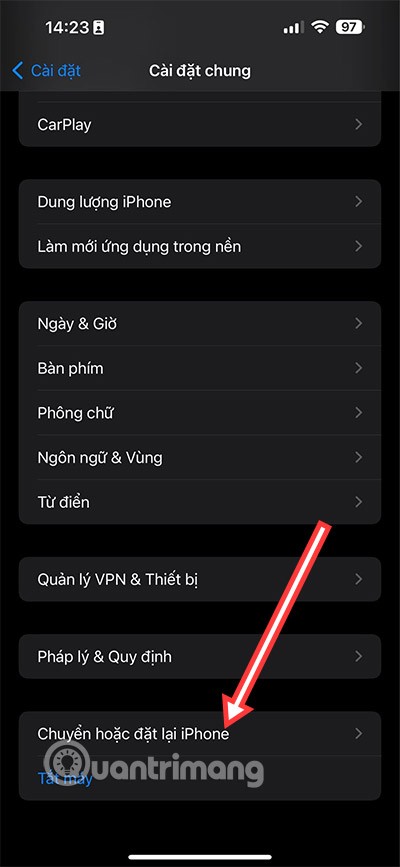
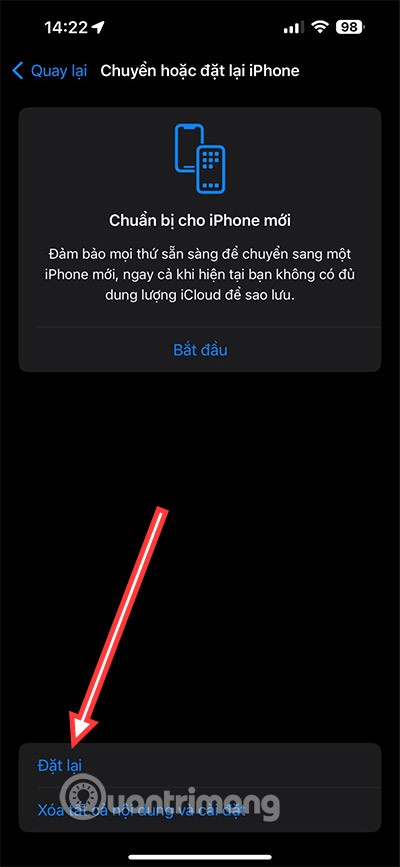
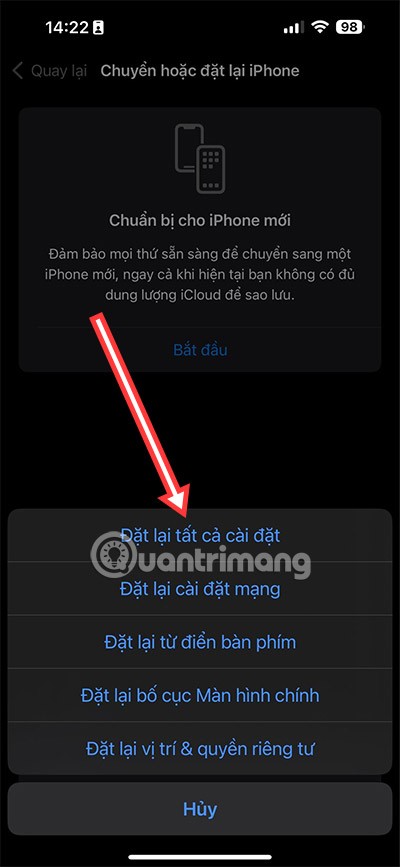
Yukarıdaki tüm yöntemleri denemenize rağmen AirPods tek kulak dinleme hatasını hala düzeltemiyorsanız, kulaklığınızı bir Apple garanti merkezine veya saygın bir tamirhaneye götürmelisiniz. Kulaklığınızda donanımsal bir hata olması çok olasıdır.

AirPods kulaklığınızın yalnızca bir tarafından duyabildiğiniz yukarıdaki hatanın yanı sıra, kulaklığınızla ilgili başka sorunlarla da karşılaşabilirsiniz. Her sorun için farklı çözüm yolları vardır ancak en basit yol yine de kulaklığınızı mevcut cihazdan çıkarıp tekrar takmaktır.
Bu yazımızda, sabit diskiniz bozulduğunda ona nasıl yeniden erişebileceğinizi anlatacağız. Haydi gelin birlikte izleyelim!
İlk bakışta AirPods, diğer gerçek kablosuz kulaklıklara benziyor. Ancak birkaç az bilinen özelliği keşfedilince her şey değişti.
Apple, yepyeni buzlu cam tasarımı, daha akıllı deneyimler ve bilindik uygulamalarda iyileştirmeler içeren büyük bir güncelleme olan iOS 26'yı tanıttı.
Öğrencilerin çalışmaları için belirli bir dizüstü bilgisayara ihtiyaçları vardır. Bu dizüstü bilgisayar, seçtikleri bölümde iyi performans gösterecek kadar güçlü olmasının yanı sıra, tüm gün yanınızda taşıyabileceğiniz kadar kompakt ve hafif olmalıdır.
Windows 10'a yazıcı eklemek basittir, ancak kablolu cihazlar için süreç kablosuz cihazlardan farklı olacaktır.
Bildiğiniz gibi RAM, bir bilgisayarda çok önemli bir donanım parçasıdır; verileri işlemek için bellek görevi görür ve bir dizüstü bilgisayarın veya masaüstü bilgisayarın hızını belirleyen faktördür. Aşağıdaki makalede, WebTech360, Windows'ta yazılım kullanarak RAM hatalarını kontrol etmenin bazı yollarını anlatacaktır.
Akıllı televizyonlar gerçekten dünyayı kasıp kavurdu. Teknolojinin sunduğu pek çok harika özellik ve internet bağlantısı, televizyon izleme şeklimizi değiştirdi.
Buzdolapları evlerde sıkça kullanılan cihazlardır. Buzdolapları genellikle 2 bölmeden oluşur, soğutucu bölme geniştir ve kullanıcı her açtığında otomatik olarak yanan bir ışığa sahiptir, dondurucu bölme ise dardır ve hiç ışığı yoktur.
Wi-Fi ağları, yönlendiriciler, bant genişliği ve parazitlerin yanı sıra birçok faktörden etkilenir; ancak ağınızı güçlendirmenin bazı akıllı yolları vardır.
Telefonunuzda kararlı iOS 16'ya geri dönmek istiyorsanız, iOS 17'yi kaldırma ve iOS 17'den 16'ya geri dönme konusunda temel kılavuzu burada bulabilirsiniz.
Yoğurt harika bir besindir. Her gün yoğurt yemek faydalı mıdır? Her gün yoğurt yediğinizde vücudunuzda nasıl değişiklikler olur? Hadi birlikte öğrenelim!
Bu yazıda en besleyici pirinç türleri ve seçtiğiniz pirincin sağlık yararlarından nasıl en iyi şekilde yararlanabileceğiniz ele alınıyor.
Uyku düzeninizi ve uyku vakti rutininizi oluşturmak, çalar saatinizi değiştirmek ve beslenmenizi buna göre ayarlamak, daha iyi uyumanıza ve sabahları zamanında uyanmanıza yardımcı olabilecek önlemlerden birkaçıdır.
Kiralayın Lütfen! Landlord Sim, iOS ve Android'de oynanabilen bir simülasyon mobil oyunudur. Bir apartman kompleksinin ev sahibi olarak oynayacak ve dairenizin içini iyileştirme ve kiracılar için hazır hale getirme amacıyla bir daireyi kiralamaya başlayacaksınız.
Bathroom Tower Defense Roblox oyun kodunu alın ve heyecan verici ödüller için kullanın. Daha yüksek hasara sahip kuleleri yükseltmenize veya kilidini açmanıza yardımcı olacaklar.













